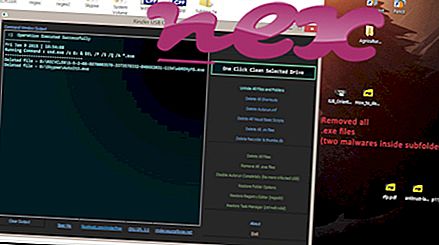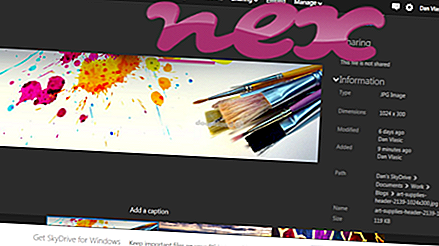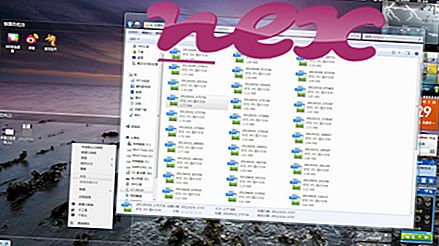Procesul cunoscut sub numele de dsrlte.exe aparține programului Yahoo! Căutare prin Pay By Ads LTD.
Descriere: Dsrlte.exe nu este esențial pentru Windows și de multe ori va cauza probleme. Fișierul dsrlte.exe se găsește într-o subdirectoare a folderului de profil al utilizatorului (de exemplu C: \ Users \ USERNAME \ AppData \ Local \ Pay-By-Ads \ Yahoo! Search \ 1.3.26.12 \ ). Mărimile de fișiere cunoscute pe Windows 10/8/7 / XP sunt 660.736 octeți (41% din toate aparițiile), 533.352 bytes, 644.352 bytes sau 535.472 bytes.
Fișierul dsrlte.exe este semnat digital. Dsrlte.exe nu este un fișier de bază pentru Windows. Programul nu are o fereastră vizibilă. Procesul începe la începerea Windows-ului (consultați cheia Registrului: Rulare). Dsrlte.exe este capabil să înregistreze intrările de tastatură și mouse și să monitorizeze aplicațiile. Prin urmare, ratingul tehnic de securitate este de 60% periculos .
Dezinstalarea acestei variante: în cazul problemelor cu dsrlte.exe, puteți elimina întregul program Yahoo! Căutați folosind Panoul de control Windows.Dacă dsrlte.exe este amplasat într-o subfolderă a „C: \ Program Files”, ratingul de securitate este de 22% periculos . Dimensiunea fișierului este de 644.816 octeți. Programul nu are o fereastră vizibilă. Fișierul dsrlte.exe este un fișier semnat Verisign. Dosarul este certificat de o companie de încredere. Nu este un fișier de sistem Windows. Dsrlte.exe este capabil să înregistreze intrările de tastatură și mouse și să monitorizeze aplicațiile.
Important: ar trebui să verificați procesul dsrlte.exe de pe computer pentru a vedea dacă este o amenințare. Dacă dsrlte.exe a modificat motorul de căutare și pagina de pornire a browserului, puteți recupera setările implicite ale browserului, după cum urmează:
Resetați setările implicite ale browserului pentru Internet-Explorer ▾- În Internet Explorer, apăsați combinația de taste Alt + X pentru a deschide meniul Instrumente .
- Faceți clic pe opțiuni Internet .
- Faceți clic pe fila Advanced .
- Faceți clic pe butonul Resetare ...
- Activați opțiunea Ștergere setări personale
- Copiați chrome: // settings / resetProfileSettings în bara de adrese a browserului Chrome.
- Faceți clic pe Resetare .
- Copiați despre: asistență în bara de adrese a browserului Firefox.
- Faceți clic pe Actualizați Firefox .
De asemenea, s-au dovedit utile următoarele programe pentru o analiză mai aprofundată: Un manager de activități de securitate examinează procesul dsrlte activ de pe computer și vă spune clar ce face. Binecunoscutul instrument anti-malware al Malwarebytes B vă spune dacă dsrlte.exe de pe computer afișează anunțuri enervante, încetinind-o. Acest tip de program adware nedorit nu este considerat de unele programe antivirus drept un virus și, prin urmare, nu este marcat pentru curățare.
Un computer curat și ordonat este cerința cheie pentru evitarea problemelor de pe computer. Aceasta înseamnă a rula o scanare pentru malware, curățarea hard disk-ului dvs. folosind 1 cleanmgr și 2 sfc / scanare, 3 programe de dezinstalare de care nu mai aveți nevoie, verificarea programelor Autostart (folosind 4 msconfig) și activarea Windows 5 Actualizare automată. Amintiți-vă întotdeauna să efectuați copii de rezervă periodice sau cel puțin să setați puncte de restaurare.
Dacă întâmpinați o problemă reală, încercați să reamintiți ultimul lucru pe care l-ați făcut sau ultimul lucru pe care l-ați instalat înainte să apară pentru prima dată problema. Utilizați comanda 6 resmon pentru a identifica procesele care vă cauzează problema. Chiar și pentru probleme serioase, mai degrabă decât reinstalarea Windows-ului, mai bine reparați instalarea sau, pentru Windows 8 și versiunile ulterioare, executați comanda 7 DISM.exe / Online / Cleanup-image / Restorehealth. Acest lucru vă permite să reparați sistemul de operare fără a pierde date.
cdrbsdrv.sys adgjdet.exe dnsblockb.dll dsrlte.exe pcbrowser.exe bcont.exe avira.optimizerhost.exe wxdfast.exe 1871krakendevprops.dll superhybridengine.exe d4.exe